LiveGrade Pro对于ARRI Alexa SXT电影摄影机的支持
LiveGrade可以支持针对ARRI Alexa SXT 摄影机的遥控实时调色。通过这个方式,您可以直接使用网络连接(网线或者Wifi无线网络)的方式,将实时调色结果叠加到摄影机的输出画面。
除此之外,您还可以对ARRI Alexa SXT摄影机实时输出的内容截取单帧,通过这个方式,您还可以在实时调色报告里面包括调色的截帧。
更进一步,您还可以使用ARRI Alexa SXT摄影机的原始图像作为LiveGrade的调色参考,可以在稍后基于调色进行对比,甚至在摄影机还没有打开的情况下。
将ARRI Alexa SXT摄影机作为一款设备来添加
为了和LiveGrade交换调色数据,ARRI Alexa SXT摄影机需要通过网络与一台运行着LiveGrade Pro软件的公司进行连接。
想要在LiveGrade中连接ARRI Alexa SXT摄影机,您必须打开摄影机内部的“System -> Network”(系统-》网络)菜单中的“Camera Access Protocol” (摄影机通过协议),您也可以在摄影机当中设置一个密码来保护摄影机的连通权限。
请确保,您在摄影机的Color(色彩)菜单将监看输出模式设置为“Look File”(色调文件),这样才可以将调色应用到您的监看输出上面。
一旦网络设置完成,同时摄影机的连通也在运行当中了,您就可以在LiveGrade的菜单中选择 “Device->Add Device…->Add Alexa SXT” (设备——》添加设备.....——》添加艾丽莎SXT摄影机” )(见图1)
图1:将Alexa SXT作为设备添加到LiveGrade
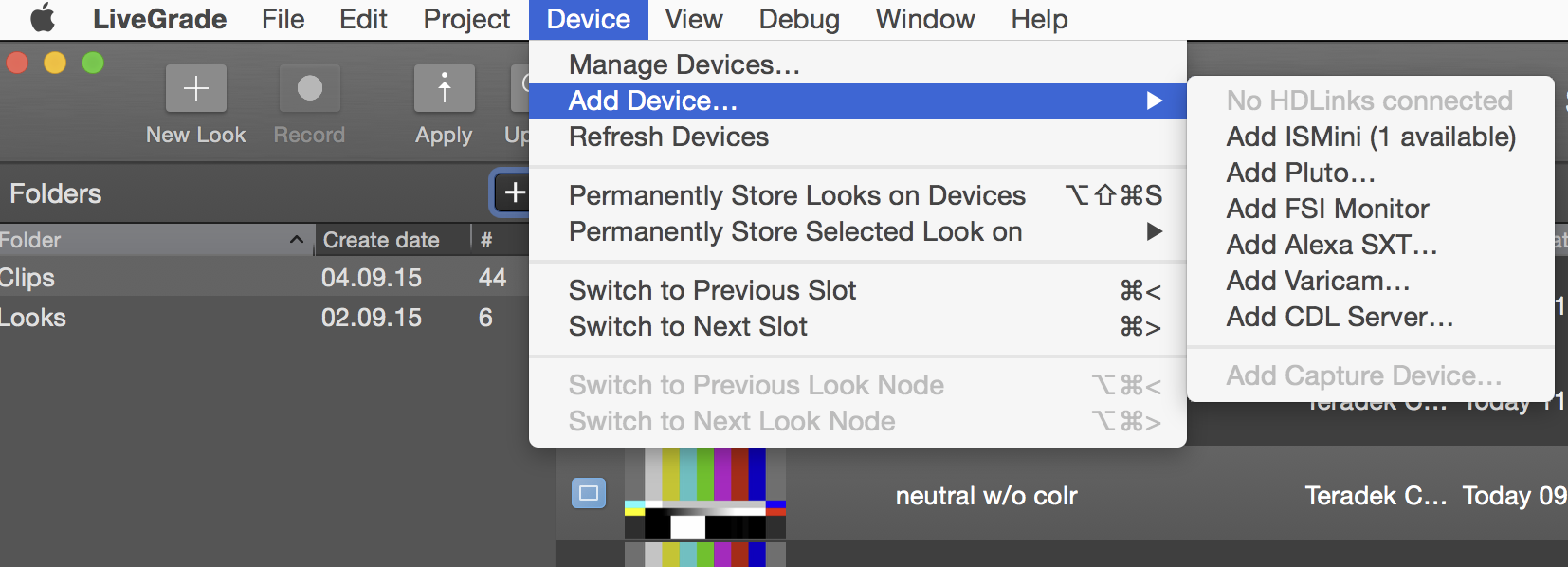
图1:将Alexa SXT作为设备添加到LiveGrade
在那之后,一个向导窗口将会出现:
图2:添加Alexa SXT 设备的向导窗口
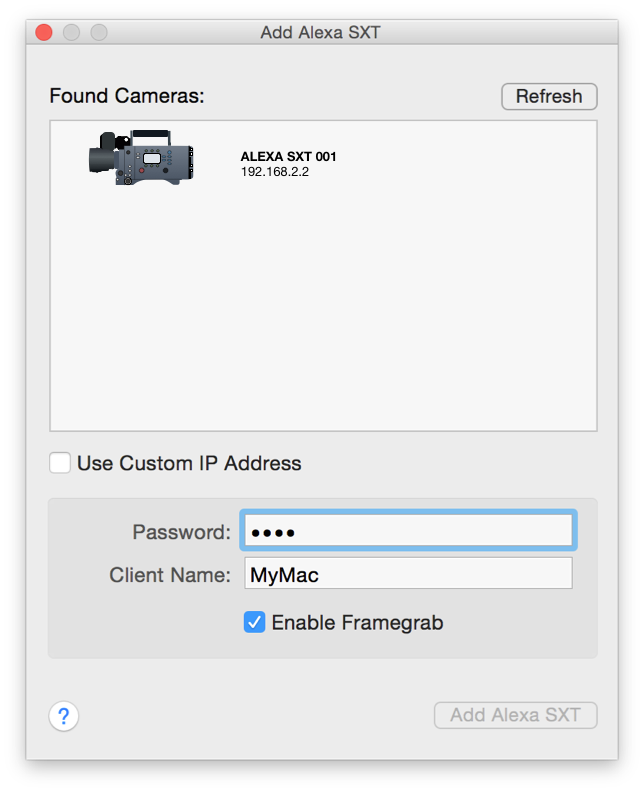
图2:添加Alexa SXT 设备的向导窗口
- 在“Found Cameras” (找到的摄影机)列表中里面选择您的Alexa SXT设备。
- 除此之外,您还可以手动输入摄影机的基于序列号的Host名称或者是IP地址, (例如.序列号: 6712 -> host 名称: alexa6712.local) ,来手动连接摄影机。请点击“Use Custom IP Address” (使用自定义IP地址)勾选框,并在弹出的对话框输入上述信息就信了。
- 输入摄影机的密码,(如果您对网络的摄影机设置了密码的话。)
- 输入在摄影机菜单显示出来的客户名称(比如您的名字)。
- 最终点击“Add Alexa SXT”(添加 Alexa SXT)
您可以激活或者取消激活截帧功能,如果您想要从摄影机的实时图像中截取单帧,请勾选 «Enable Framegrab» (激活截帧功能)勾选框。
在LiveGrade pro中与摄影机协同工作
现在 Alexa SXT 摄影机就出现在LiveGrade主界面中的对应设备端口上了。
在连接状态下,LiveGrade会读取当前选中的摄影机画面,如果你改变了当前摄影机选中的色调,LiveGrade会自动读取改变的色调。
一旦您改变了摄影机的默认色调,Alexa SXT 会显示 next to the look name to indicate that it is changed.“的字样(显示调色画面风格已近改变)
当您在LiveGrade中创建了新的调色风格,您可以选择这些调色预设是否同样要保存在摄影机里面。
然后当前选中的调色信息将会被添加到录制素材的Metadata元数据当中,为了将显示在摄影机上的调色预设名字改变,或者写入到素材的Metadata元数据中,您必须要先将调色预设保存到摄影机当中。
在LiveGrade Pro当中获得摄影机图像
如果您在摄影机当中激活了截图功能,那就可以在LiveGrade Pro软件的图像源窗口看到摄影机的实时图像。
图3:连接Alexa SXT摄影机的图像源。
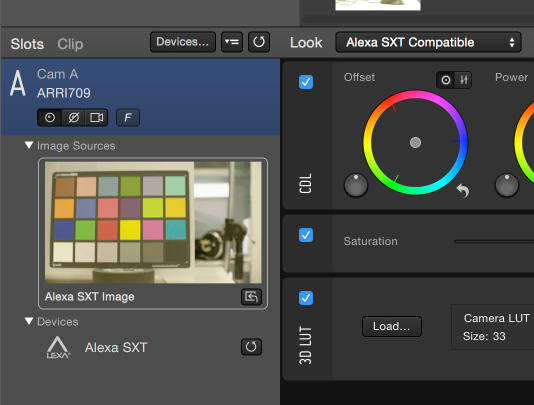
图3:连接Alexa SXT摄影机的图像源。
您可以双击 «Alexa SXT Image»(艾丽莎SXT图像)缩略图按钮,来显示摄影机当前拍摄的图像。
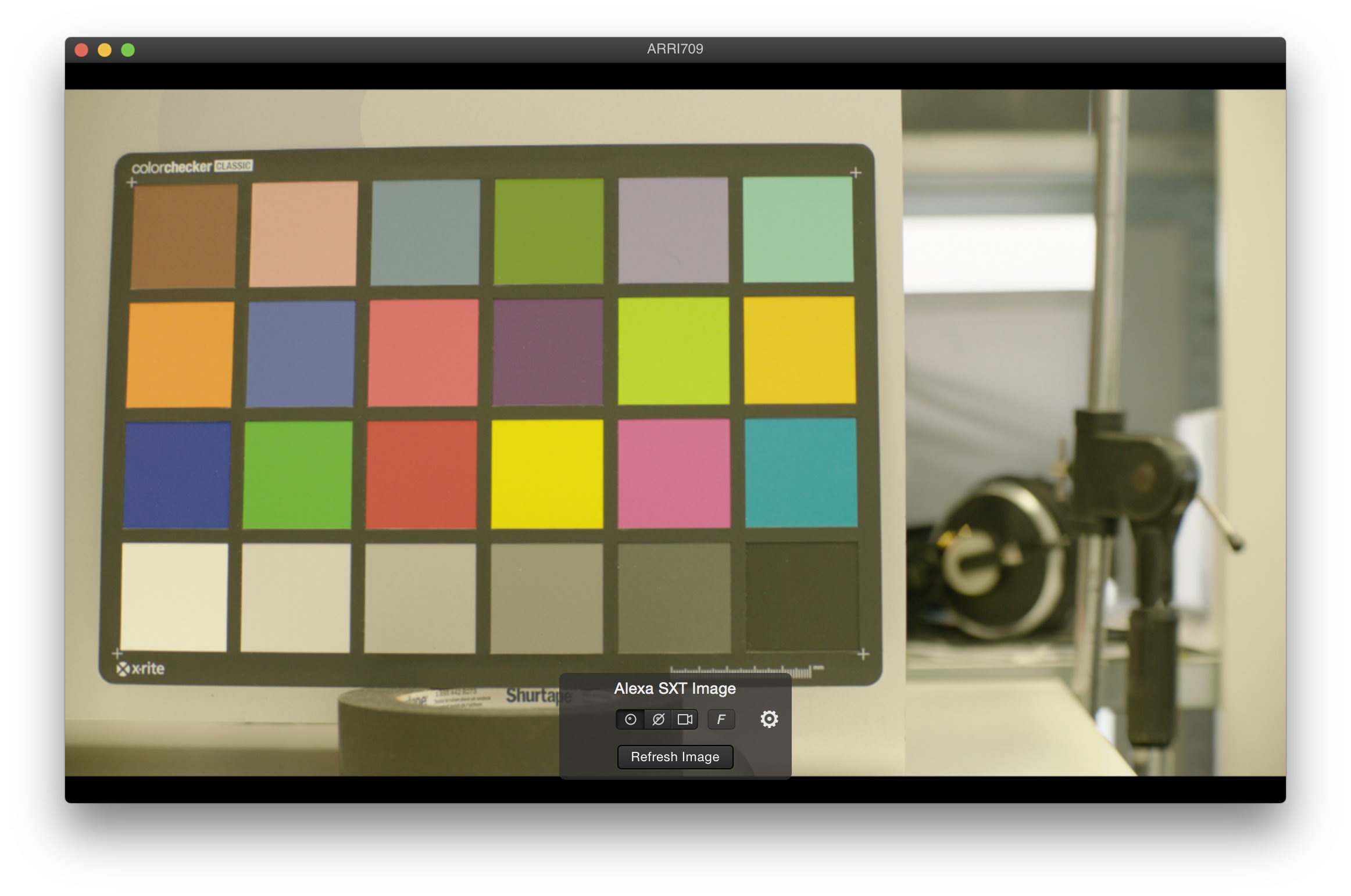
一旦您想要显示一个更新的实时图像,您可以在LiveGrade软件中点击 «Refresh Image»(刷新图像)按钮来刷新您的实时图像,即时更新。
您可以通过设备端口来观察Alexa SXT是否保持连接,一个绿灯会展示当前的连接方式是否正常。
如何保存一个单帧截图
您可以通过点击“New Look” (新建调色风格)按钮,来对实时调色视频信号进行截图,这个功能会从当前摄影机中截取一个新单帧,并保存到相关的调色素材库,并用于未来的参考对比和调色。
图7:录制和抓取单帧
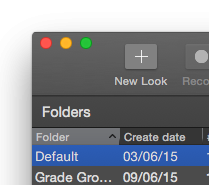
图7:录制和抓取单帧
|